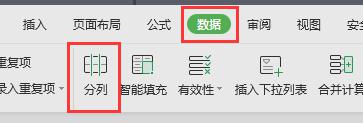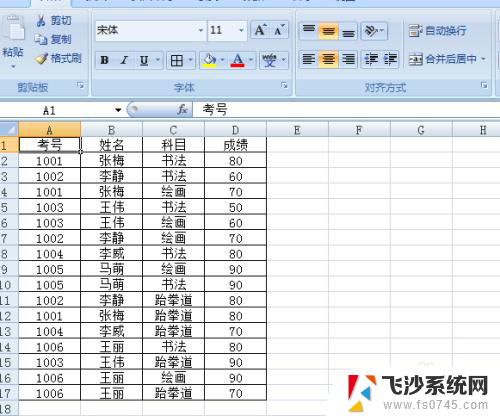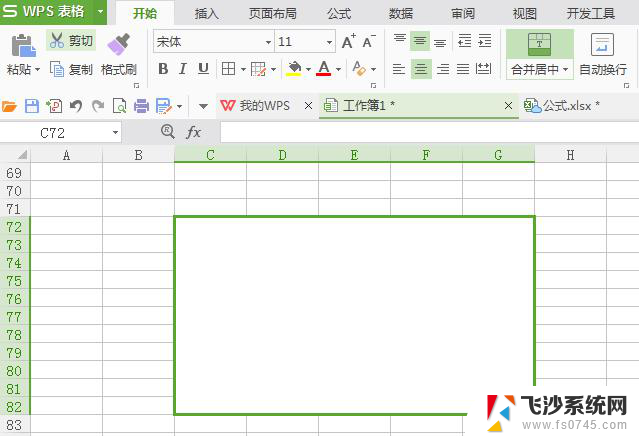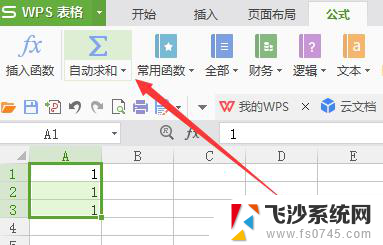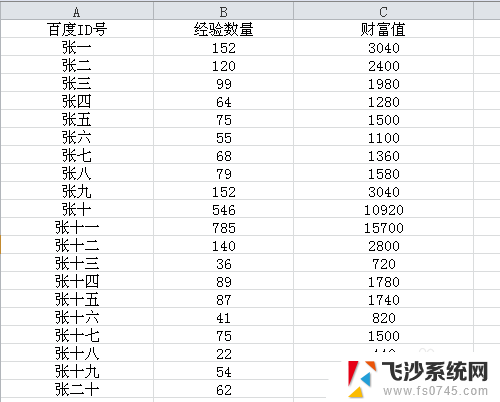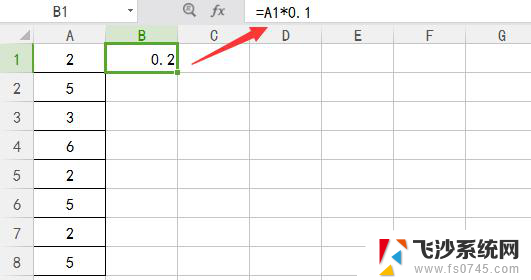wps怎么把两列数据合并成一列数据 WPS表格如何合并两列中的内容到一列
更新时间:2024-03-12 14:05:53作者:xtyang
在日常工作中,我们经常会遇到需要将两列数据合并成一列数据的情况,在WPS表格中,合并两列中的内容到一列可以通过简单的操作来实现。只需选中需要合并的两列,点击数据选项卡中的文本到列按钮,选择合并选定单元格选项即可完成合并操作。这样可以更方便地对数据进行整理和分析,提高工作效率。
具体步骤:
1.先在wps表格中选择要保存合并内容的第一个单元格。
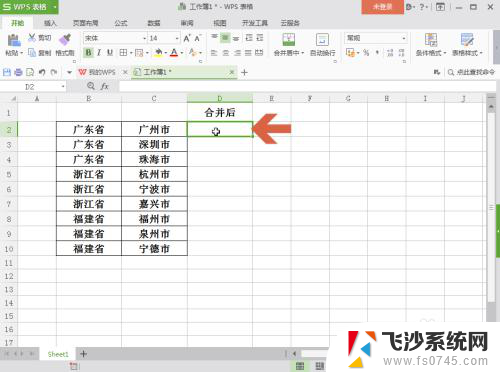
2.然后在编辑栏中键入一个等号。
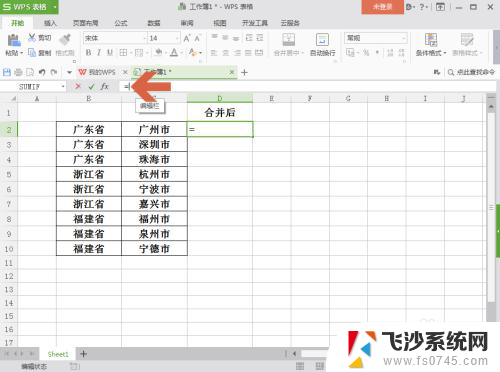
3.点击选择要进行合并的第一列中的第一个单元格,这个单元格的名称会自动显示在编辑栏中。
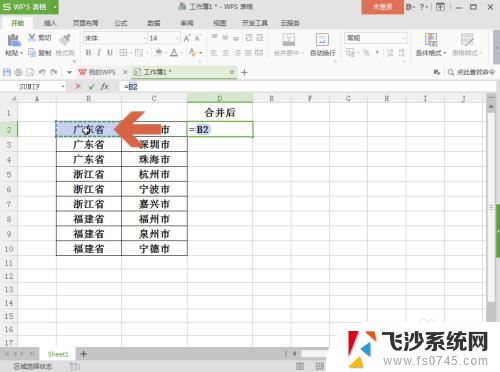
4.再按住键盘的Shift键,同时按数字7键。编辑栏中会输入一个 & 符号。
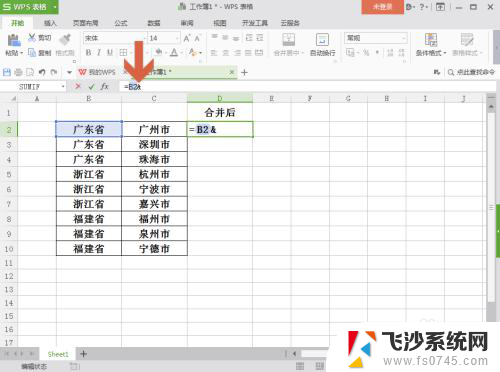
5.再点击选择要合并的第二列中的第一个单元格,这个单元格的名称也会自动显示在编辑栏中。
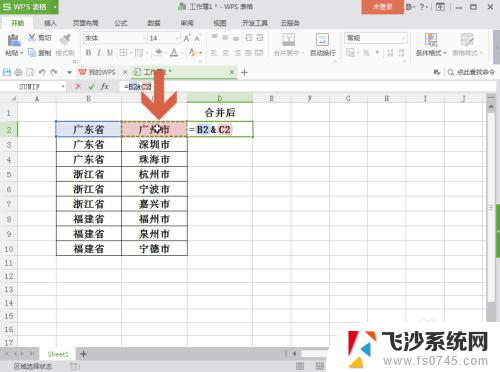
6.之后再点击WPS表格中图示的输入按钮。
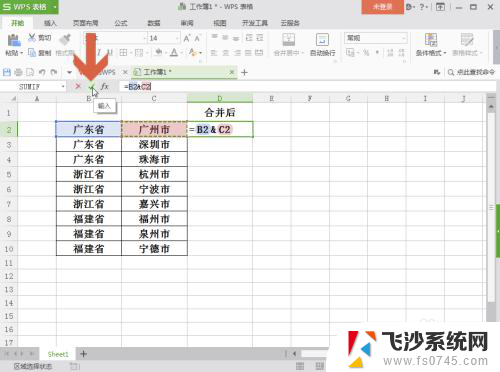
7.这样,两列中第一行的内容就合并显示在选择的单元格中了。
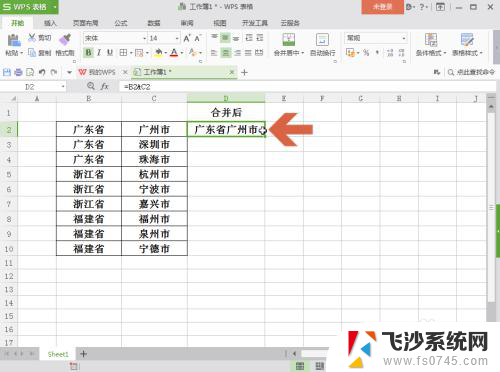
8.然后再拖动填充柄进行下拉填充,两列其余各行中的内容就也都合并了。
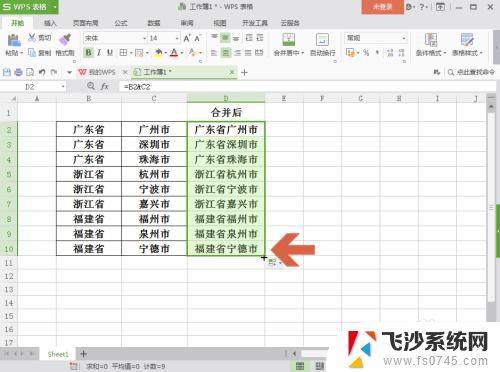
以上是关于如何将两列数据合并成一列数据的全部内容,如果您遇到相同的问题,可以参考本文中介绍的步骤进行修复,希望对大家有所帮助。